Configuration de votre appareil dans SV Control Panel
2025-07-14Dernière mise à jour
Lors de la première connexion à votre appareil StreamvaultMC, SV Control Panel ouvre l'assistant de configuration du tableau de bord Streamvault pour vous guider pas à pas.
Avant de commencer
À savoir
- Les réglages appliqués dans l'assistant peuvent être modifiés par la suite sur la page Configuration de SV Control Panel.
- Vous n’êtes pas invité à modifier les mots de passe utilisateur sur les appareils Archiveur, Analyses, Poste de travail ou tout autre appareil configuré en tant que serveur d'extension Security Center.
Procédure
-
Démarrez votre appareil.
SV Control Panel démarre et l'assistant de configuration du tableau de bord Streamvault apparaît.REMARQUE :SV Control Panel ne s'ouvre automatiquement que lors du premier démarrage de l'appareil. Lors des redémarrages suivants, les utilisateurs doivent se connecter avec leurs identifiants d'administrateur et démarrer SV Control Panel.
- Sur la page de Présentation, cliquez sur Suivant.
-
Sur la page Réseau, configurez les réglages de connexion IP :
-
Si vous utilisez le DHCP pour obtenir une adresse IP automatiquement (valeur par défaut) et que l'adresse IP est manquante, cliquez sur Actualiser (
 ) pour obtenir une nouvelle adresse IP. Cliquez ensuite sur Réessayer.
) pour obtenir une nouvelle adresse IP. Cliquez ensuite sur Réessayer.
- Si le champ État affiche autre chose que « Connecté à Internet », cliquez sur Réessayer.
- Lorsque le champ État affiche « Connecté à Internet », cliquez sur Suivant.
-
Si vous utilisez le DHCP pour obtenir une adresse IP automatiquement (valeur par défaut) et que l'adresse IP est manquante, cliquez sur Actualiser (
- Sur la page Configuration d’ordinateur, renseignez les champs dans les sections Informations générales et Paramètres régionaux.
-
Pour modifier la langue de l’interface utilisateur :
- Dans Langue du produit, sélectionnez votre langue.
- Redémarrez le SV Control Panel.
- Lorsque l'assistant de configuration du tableau de bord Streamvault s'ouvre à nouveau, cliquez sur Suivant sur la page Configuration d'ordinateur.
-
Sur la page Configurer Aurora Protect, choisissez un mode de communication :
- En ligne (recommandé)
- L'agent Aurora Protect communique avec Genetec pour signaler les nouvelles menaces, mettre à jour l’agent et envoyer des données qui contribuent à l’amélioration des modèles mathématiques. Cette option offre un niveau de protection maximal.
- Déconnecté
- Le mode déconnecté est destiné aux appareils dépourvus de connexion Internet. Dans ce mode, Aurora Protect ne peut pas se connecter ni envoyer des informations aux services de gestion de Genetec dans le cloud. Votre appareil est protégé contre la plupart des menaces. Les opérations de maintenance et les mises à jour sont disponibles à travers le service GenetecMC Update Service (GUS).
- Désactiver
- Sélectionnez ce mode pour désinstaller définitivement Aurora Protect de votre appareil. Votre appareil utilisera les fonctions de protection et de détection des menaces de Microsoft Defender. Évitez de désactiver Aurora Protect si l'appareil ne peut pas recevoir les mises à jour des définitions de virus pour Microsoft Defender.
- Cliquez sur Activer la gestion de la quarantaine pour ajouter des fonctionnalités supplémentaires à l'icône Aurora Protect dans la barre des tâches, dont l'option Supprimer la quarantaine pour supprimer les fichiers mis en quarantaine par Aurora Protect.
-
Sur la page Informations d’identification, cliquez sur Modifier le mot de passe pour configurer les mots de passe pour les applications suivantes :
- Security Center (utilisateur Admin)
- Le mot de passe de l'utilisateur administrateur pour Security Desk, Config Tool et GenetecMC Update Service.
- Server Admin
- Le mot de passe pour l'application GenetecMC Server Admin.
Si votre appareil est un serveur d'extension Security Center , vous n'êtes pas invité à modifier les mots de passe. Sélectionnez Ignorer cette étape si vous ne souhaitez pas définir de nouveaux mots de passe.
-
Sur la page Renforcement, sélectionnez l’un des profils de renforcement suivants :
- Microsoft (uniquement)
- Ce profil de renforcement applique les lignes directrices de sécurité Microsoft à votre système. Les lignes directrices de sécurité Microsoft sont un groupe de paramètres de configuration recommandés par Microsoft qui sont basés sur les commentaires des équipes d’ingénierie de sécurité, des groupes de produits, des partenaires et des clients Microsoft.
- Microsoft avec CIS niveau 1
- Ce profil de renforcement applique les lignes directrices de sécurité Microsoft et le profil Center for Internet Sécurité (CIS) niveau 1 (CIS L1) à votre système. Le CIS L1 fournit des exigences de sécurité essentielles qui peuvent être mises en œuvre sur n'importe quel système avec peu ou pas d'impact sur les performances ou des fonctionnalités réduites.
- Microsoft avec CIS niveau 2
-
Ce profil de renforcement applique les lignes directrices de sécurité Microsoft et les profils CIS L1 et niveau 2 (L2) à votre système. Le profil CIS L2 offre le plus haut niveau de sécurité et est destiné aux organisations pour lesquelles la sécurité est de la plus haute importance.
REMARQUE :La sécurité stricte apportée par ce profil de renforcement peut réduire les fonctionnalités du système et rendre la gestion du serveur à distance plus difficile.
- Microsoft avec STIG
- Ce profil de renforcement applique les lignes directrices de sécurité Microsoft et les guides de mise en œuvre technique de Sécurité (STIG) de la Defense Information Systems Agency (DISA) à votre système. Les STIG DISA sont basés sur les normes du National Institute of Standards and Technology (NIST) et offrent une protection de sécurité avancée pour les systèmes Windows du ministère de la Défense américain.
REMARQUE :La page Renforcement est disponible uniquement pour les appareils dotés du service Streamvault . -
Sur la page System Availability Monitor, sélectionnez une méthode de collecte de données :
- Ne pas recueillir de données
- Le System Availability Monitor Agent est installé, mais ne recueillera pas de données.
- Les données seront recueillies de façon anonyme
- Aucun code d'activation n'est requis. Les données de fonctionnement sont envoyées à un service de surveillance de l'état dédié, les noms des entités étant masqués et intraçables. Ces données ne sont utilisées que par Genetec Inc. à des fins statistiques, et ne sont pas accessibles via GTAP.
- Les données seront recueillies et associées à mon système
- Un code d'activation est requis. Les données de fonctionnement recueillies sont liées à un système répertorié avec un contrat de maintenance applicative (CMA) actif.
- Lisez l'accord de confidentialité, cochez la case J'accepte les termes de cet accord de confidentialité, puis cliquez sur Appliquer.
-
Sur la page Conclusion, cliquez sur Fermer.
L'option Lancer l'assistant d’activation après l'installation est cochée par défaut. Si vous l’effacez, vous êtes invité à activer le produit.